Numbers
iPhone के लिए Numbers यूज़र गाइड
- स्वागत है
- नया क्या है
-
- Numbers का उपयोग शुरू करें
- इमेज, चार्ट और अन्य ऑब्जेक्ट का परिचय
- स्प्रेडशीट बनाएँ
- स्प्रेडशीट खोलें
- ग़लती से संपादन रोकें
- टेम्पलेट वैयक्तिक बनाएँ
- शीट उपयोग करें
- परिवर्तनों को पहले जैसा करें या फिर करें
- अपनी स्प्रेडशीट सहेजें
- स्प्रेडशीट ढूँढें
- स्प्रेडशीट डिलीट करें
- स्प्रेडशीट को प्रिंट करें
- शीट बैकग्राउंड बदलें
- ऐप्स के बीच टेक्स्ट और ऑब्जेक्ट कॉपी करें
- टचस्क्रीन की मूलभूत बातें
- कॉपीराइट

iPhone पर Numbers में पिवट टेबल को रीफ़्रेश करें
यदि आप सोर्स डेटा को किसी पिवट टेबल में बदलते हैं, तो आपको वे बदलाव देखने के लिए पिवट टेबल को रीफ़्रेश करना होगा।
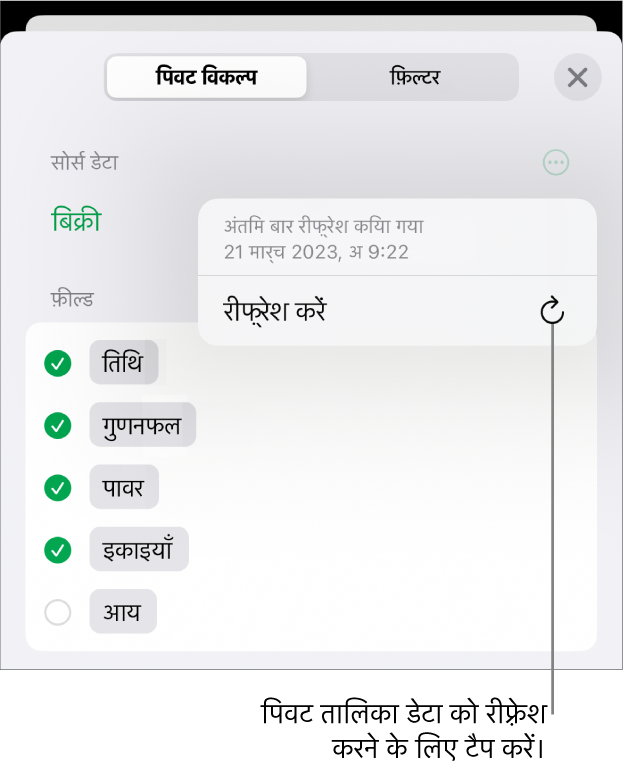
अपने iPhone पर Numbers ऐप
 पर जाएँ।
पर जाएँ।स्प्रेडशीट खोलें, फिर वह पिवट चार्ट चुनें जिसे आप संपादित करना चाहते हैं।
 पर टैप करें, सोर्स डेटा के आगे स्थित
पर टैप करें, सोर्स डेटा के आगे स्थित  पर टैप करें, फिर
पर टैप करें, फिर  पर टैप करें।
पर टैप करें।आप वह समय भी देख सकते हैं कि पिवट टेबल को अंतिम बार रीफ़्रेश कब किया गया है।
इसे भी देखेंiPhone पर Numbers में पिवट टेबल का परिचयiPhone पर Numbers में पिवट टेबल बनाएँiPhone पर Numbers में पिवट टेबल फ़ील्ड जोड़ें और उन्हें व्यवस्थित करेंiPhone पर Numbers में बदलें कि पिवट टेबल डेटा को कैसे सॉर्ट, समूहबद्ध इत्यादि किया जाता है।iPhone पर Numbers में टेबल का स्नैपशॉट बनाएँiPhone पर Numbers में डेटा फ़िल्टर करेंपिवट चार्ट बनाने के लिए पिवट टेबल में सेल चुनेंiPhone पर Numbers में कॉलम, बार, रेखा, क्षेत्र, पाई, डोनट और रेडार चार्ट जोड़ें
आपकी प्रतिक्रिया के लिए धन्यवाद.